Čítal som veľa správ. Jedným z mnohých spôsobov, ako som čítal správy, je prostredníctvom informačných kanálov RSS. Ak neviete, RSS znamená Really Simple Syndication. Čítačka RSS robí zhromažďovanie zhrnutí správ z vašich obľúbených stránok a umiestňuje ich do jednoduchého a ľahko čitateľného formátu. Väčšina RSS čítačiek sú grafické aplikácie ako Sage pre Firefox, Straw pre GNOME alebo Akregator pre KDE. Ale vedeli ste, že existuje konzolová čítačka RSS? Existujú a nazývajú sa Snownews.
Možno si myslíte, že konzola nie je dobrým miestom pre informačné kanály RSS, ale je. Používanie Snownews je rýchle, spoľahlivé, ľahko použiteľné a má malú stopu.
Pravdepodobne ste si už všimli, že ghacks má niekoľko vlastných RSS kanálov. Tieto informačné kanály použijeme na ilustráciu toho, ako používať službu Snownews. Najprv však musíme nainštalovať Snownews. Našťastie je to jednoduchá úloha. Môžete nainštalovať buď z vášho nástroja Pridanie alebo odstránenie (vyhľadajte snehové správy, vyberte výsledky a kliknite na tlačidlo Použiť ), alebo môžete nainštalovať z príkazového riadku takto:
sudo apt-get install snownews
alebo
yum install snownews
Po inštalácii stačí zadať príkaz Snownews z príkazového riadku a uvidíte, čo vyzerá ako prázdne okno s číslom verzie Snownews v hornej časti. Prirodzene, Snownews vám nebudú k ničomu, kým nepridáte zdroj. Pozrime sa, ako sa to robí.
Pridáva sa informačný kanál
Ak stlačíte v hlavnom okne kláves „h“ (bez úvodzoviek), zobrazí sa okno Pomocník. Toto okno vám poskytne všetky kľúče, ktoré potrebujete na vykonanie svojej práce. Tu sú najdôležitejšie:
- a - Pridajte informačný kanál.
- D - Vymažte informačný kanál.
- c - Premenujte informačný kanál.
- R - Znovu načítať všetky kanály.
- r - Znovu načítať vybraný informačný kanál.
- m - Označte všetky prečítané kanály.
- B - Zmena defalt prehliadača.
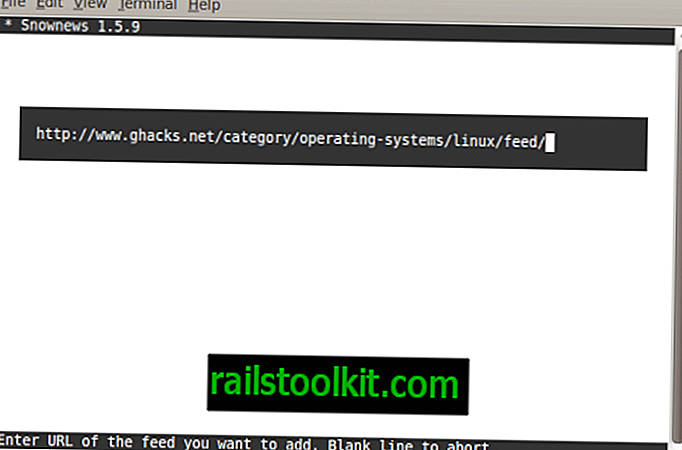
Existuje viac kľúčov, ale toto sú skutočne najdôležitejšie kľúče, ktoré potrebujete vedieť. V hlavnom okne stlačte kláves „a“ a pridajte informačný kanál. Uvidíte bar, ktorý prechádza celou obrazovkou. Všetko, čo musíte urobiť, je zadať (alebo prilepiť) webovú adresu informačného kanála do tohto priestoru a stlačiť Enter. Obrázok 1 zobrazuje miesto zadania adresy URL informačného kanála. Ako vidíte, vstupuje sa do systému ghacks Linux.
Po zadaní adresy URL informačného kanála stlačte Enter a informačný kanál sa pridá. Čo musí Snownews urobiť, je stiahnuť si zdroj do vyrovnávacej pamäte.
Po pridaní informačného kanála sa tento informačný kanál zobrazí v hlavnom okne. Ak chcete zobraziť uvedené príbehy, vyberte informačný kanál a stlačte kláves Enter.
Čítanie príbehov z informačného kanála
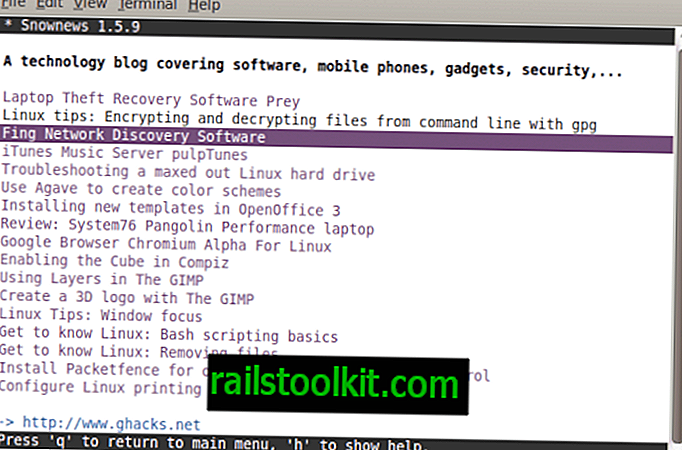
V okne na čítanie príbehov uvidíte celý zoznam príbehov z informačného kanála, ktorý si prezeráte. Ak si chcete zobraziť konkrétny príbeh, pomocou šípok nahor alebo nadol sa presuňte na príbeh a stlačte kláves Enter. Zhrnutie príbehu sa zobrazí v rovnakom okne.
Ak si chcete prečítať celý príbeh, musíte mať v prehliadači Snownews nakonfigurovaný prehliadač. Mám sklon zadržiavať Snownews v okne terminálu, takže budem používať rysa. Ak chcete nakonfigurovať Lynx počas prehliadača, vráťte sa späť do hlavného okna (stlačte „q“) a stlačte „B“. V konfiguračnom okne prehliadača stačí zadať „lynx% s“ (bez úvodzoviek), aby ste mohli nastaviť Snownews, aby ste Lynx použili ako svoj prehliadač.
Teraz si môžete prečítať celý príbeh takto:
Vráťte sa späť na zoznam príbehov v informačnom kanáli
Vyberte príbeh a stlačte Enter.
V okne príbehu stlačte „o“ (bez úvodzoviek).
Príbeh sa teraz otvorí v prehliadači Lynx. Ak chcete prehliadač ukončiť, stlačte kláves „q“ (bez úvodzoviek) a vrátite sa na stránku Snownews.
Záverečné myšlienky
Snownews je vynikajúca alternatívna čítačka RSS pre každého, kto preferuje robiť veci z okna konzoly. Vyskúšajte to a zistíte, že je rovnako jednoduché ako ktorákoľvek z alternatív GUI.














